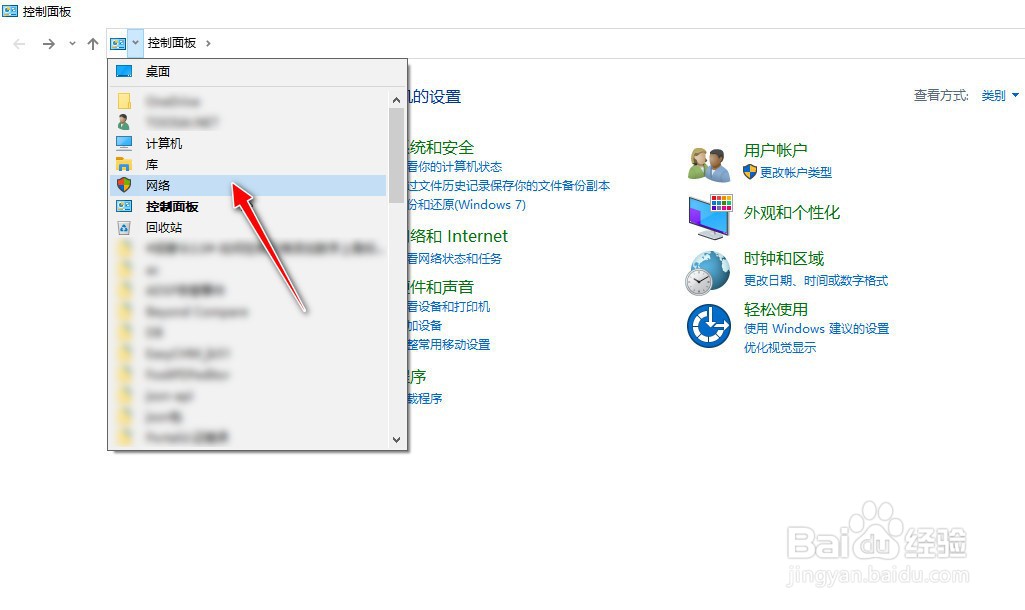1、进入到Windows10系统,查看默认的"网络"图标。

2、用"鼠标右键"点击桌面,选择"个性化(R)"菜单选项。
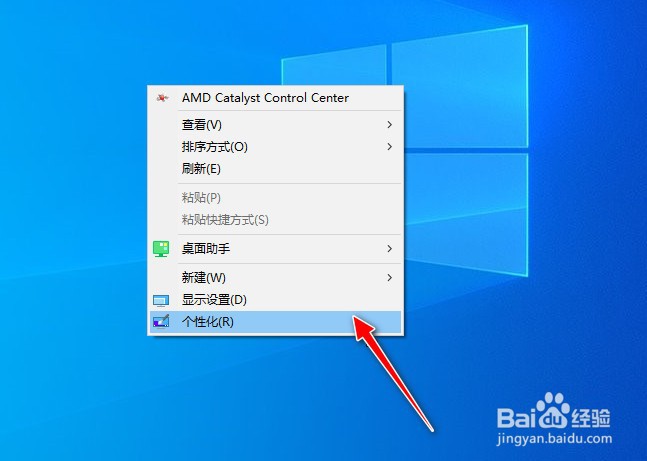
3、选择"主题"->"桌面图标设置"菜单选项。
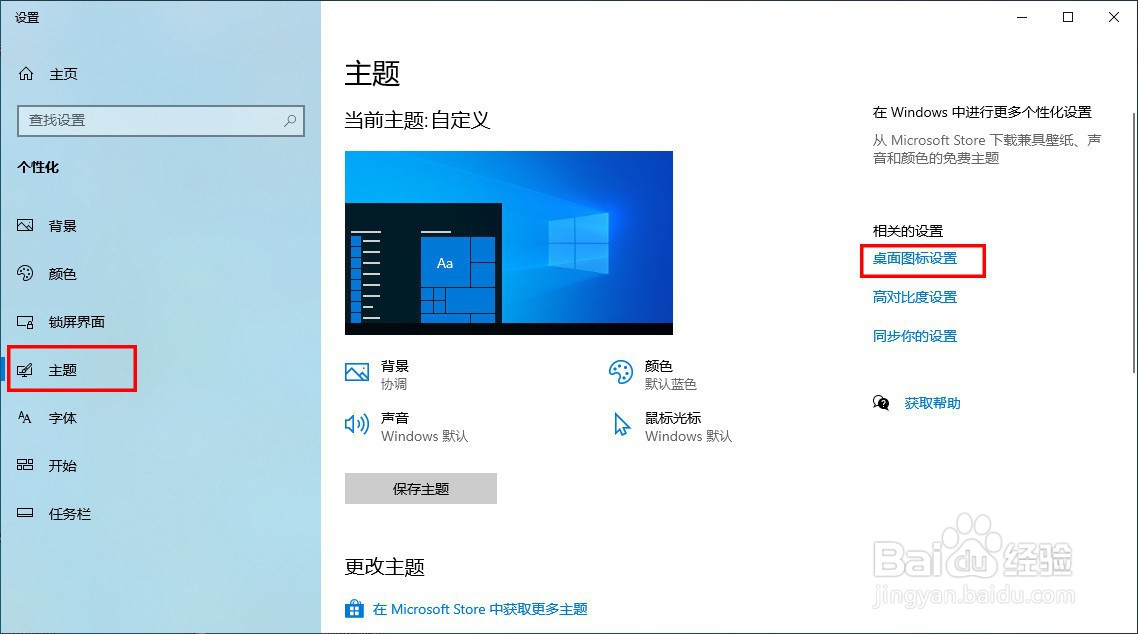
4、打开"桌面图标设置"操作对话框。

5、选中"网络"选项,再点击"更改图标"按钮菜单。
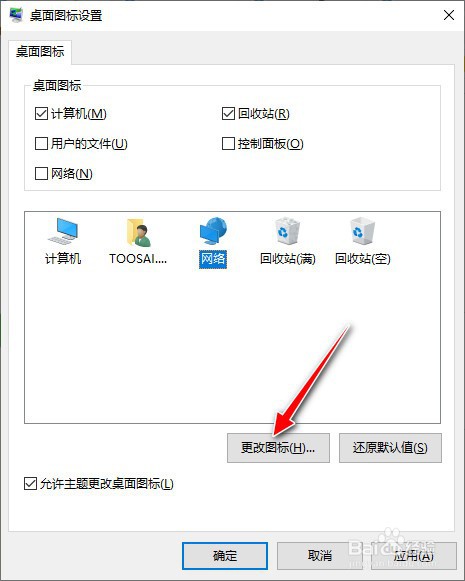
6、打开"图标选择对话框",从中选择一款图标,再点击"确定"按钮。
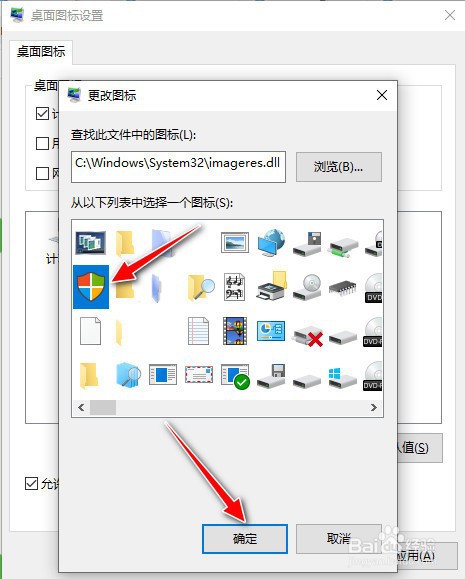
7、最后,再点击"应用"按钮生效。
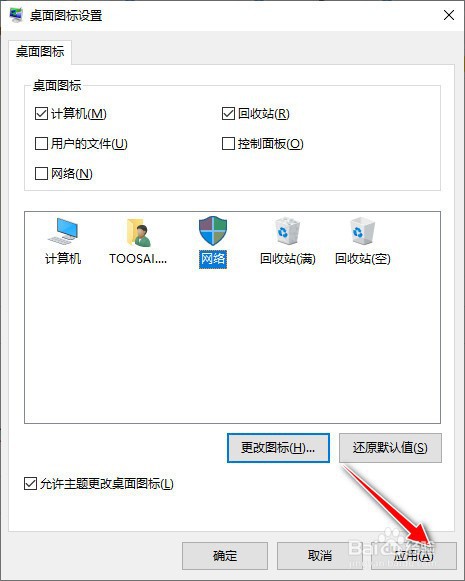
8、查看Windows10系统"网络"图标替换生效后的效果。
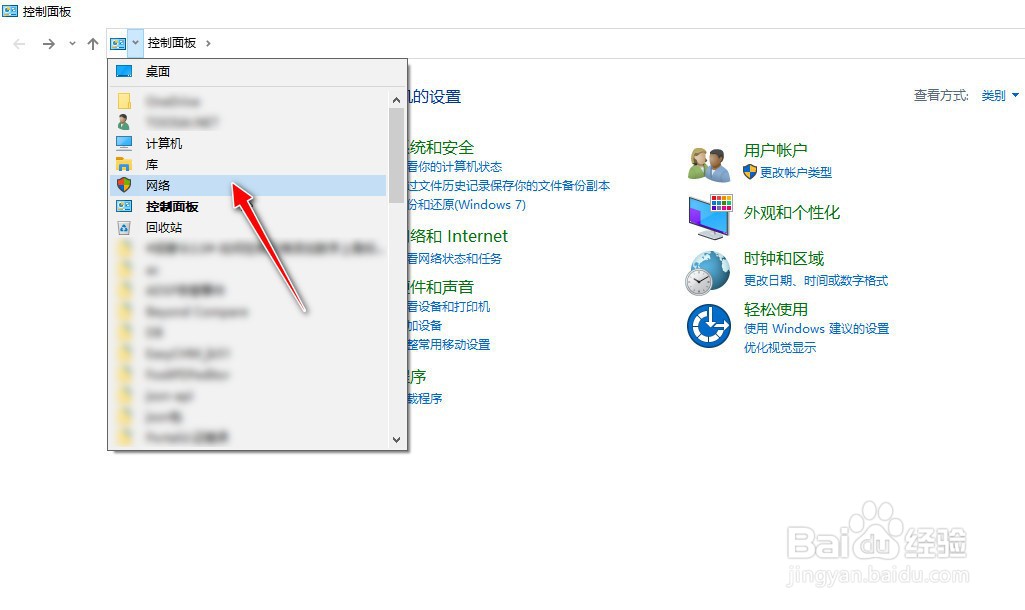
时间:2024-10-16 07:13:03
1、进入到Windows10系统,查看默认的"网络"图标。

2、用"鼠标右键"点击桌面,选择"个性化(R)"菜单选项。
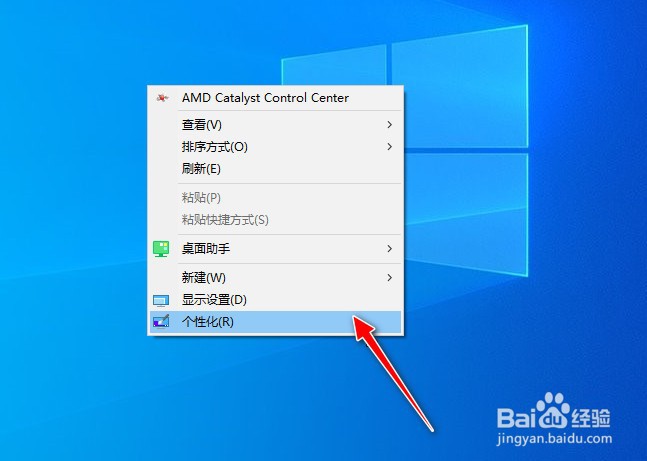
3、选择"主题"->"桌面图标设置"菜单选项。
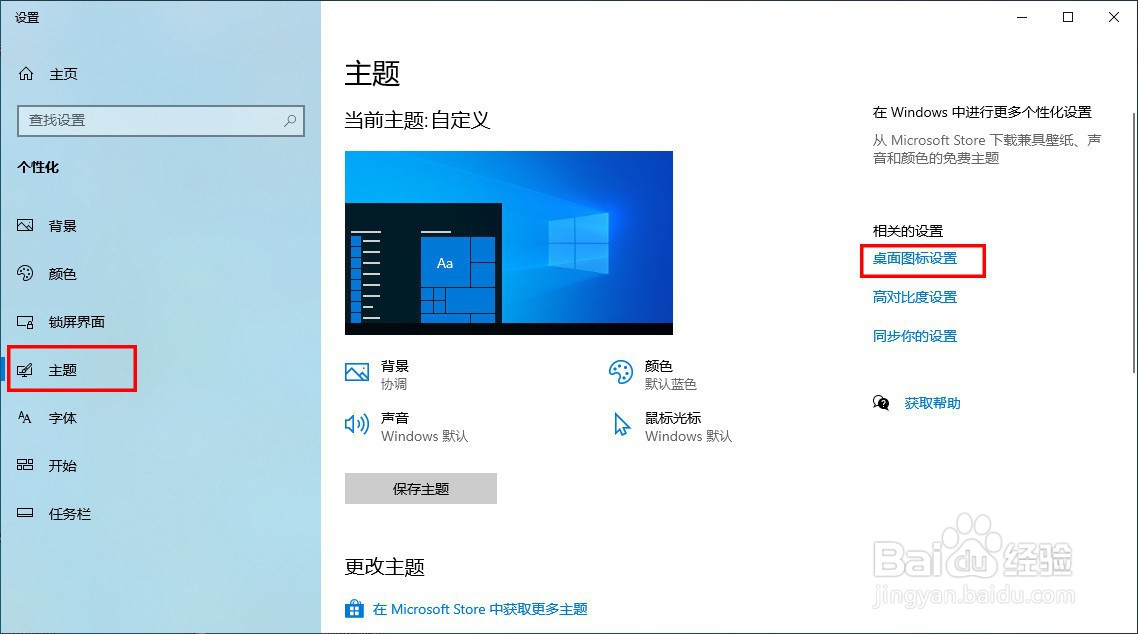
4、打开"桌面图标设置"操作对话框。

5、选中"网络"选项,再点击"更改图标"按钮菜单。
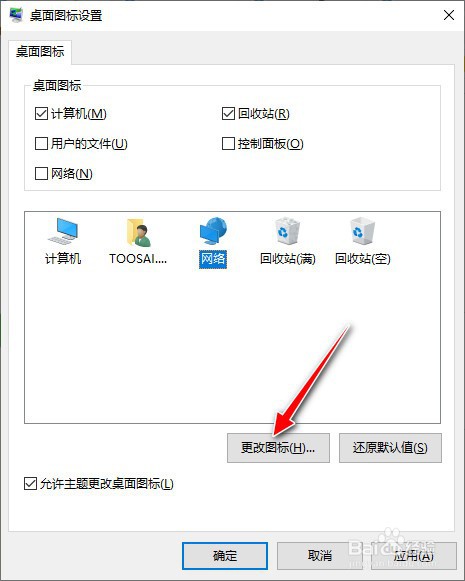
6、打开"图标选择对话框",从中选择一款图标,再点击"确定"按钮。
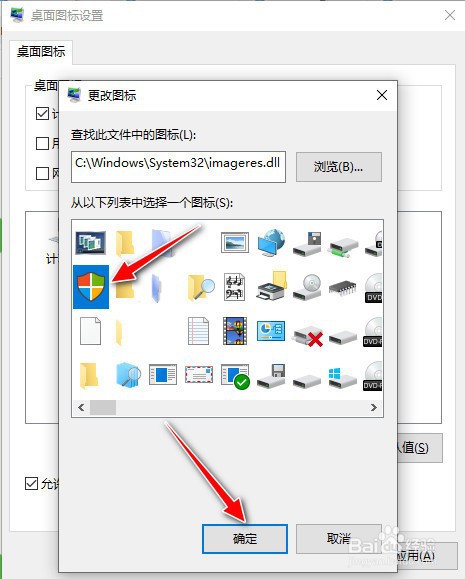
7、最后,再点击"应用"按钮生效。
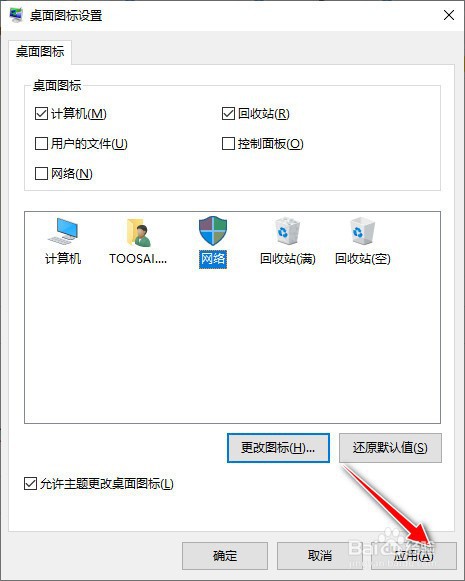
8、查看Windows10系统"网络"图标替换生效后的效果。